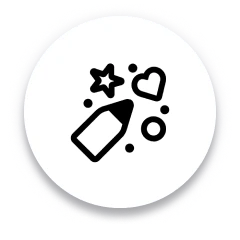
Diversitate de pensule
Alege dintr-o bibliotecă în continuă expansiune de pensule pentru a desena și a exprima chiar și cele mai complexe idei.
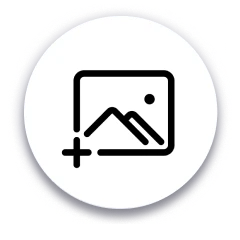
Inserează imagini
Adaugă fotografii pentru a crea tablouri de viziune, accelerează procesul tău de schițare și desenează artă trasată cu ușurință.
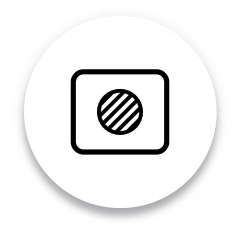
Forme și umpluturi
Folosește forme gata preparate și umpluturi pentru a da o notă artistică schițelor tale fără efort.
Cum să creezi schițe folosind Draw
Selectează instrumentul Draw
Folosește bara de instrumente din stânga pentru a lansa instrumentul Draw. Fă clic pe pictograma pensulei.
Alege un canvas
Alege o pensulă
Inserează imagini și stickere
Descarcă
Întrebări frecvente despre Picsart Draw
Este Draw gratuit?
Pentru ce pot folosi Draw?
Instrumentul Picsart Draw este perfect pentru a crea schițe în deplasare, a nota idei și a face adnotări documentelor și imaginilor.
Există o funcție de anulare/refacere în Draw?
Da, poți merge liber înainte și înapoi în procesul tău de desenare cu butoanele Anulare și Refacere.
Pot salva și exporta desenele mele?
Absolut! Poți exporta desenele tale în formate JPG, PNG și PDF.
Există diferite tipuri și culori de pensule disponibile în instrumentul de desenat online Picsart?
Da! Precizând, există 9 tipuri unice de pensule disponibile în editorul de desen al Picsart.
Trebuie să am experiență în desen pentru a folosi instrumentul online Draw?
Deloc, instrumentul de desenat Picsart este conceput pentru toată lumea, indiferent dacă sunt începători sau profesioniști.
Pot folosi Draw pe orice dispozitiv?
Da, poți. Picsart Draw este disponibil pe web, smartphone-uri și tablete care rulează Android sau iOS, precum și pe o aplicație nativă Windows.
Ce face ca Draw să fie cel mai bun instrument gratuit de desenat online?
Instrumentul gratuit de desenat online Picsart este cel mai bun în ceea ce privește oferirea unei varietăți largi de pensule și radere, funcționalitate de straturi, precum și caracteristici de editare AI precum AI Replace.
Descoperă mai multe instrumente AI
Transformă ideile în proiecte finalizate cu viteza luminii prin utilizarea superputerilor AI.
